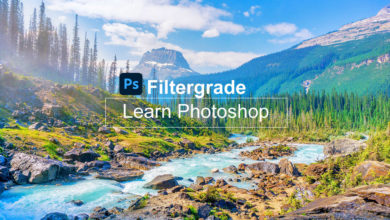Revisão da Ótica Boris FX | Plugin de filtros para Photoshop e Lightroom

Boris FX é o criador de muitas ferramentas criativas poderosas usadas por editores profissionais. Você pode estar familiarizado com Sapphire ou mocha profissionalmas hoje vamos aprofundar Óptica, uma ferramenta do Photoshop e Lightroom usada para efeitos de iluminação e gradação de cores e muito mais. Ele também vem como um programa autônomo. O Boris FX Optics possui 160 filtros e milhares de predefinições, oferecendo uma variedade de opções. Pegar 20% de desconto na óptica plano anual ou compra completa usando nosso código: FilterGrade-20 (diferencia maiúsculas de minúsculas)
Como instalar e ativar a ótica
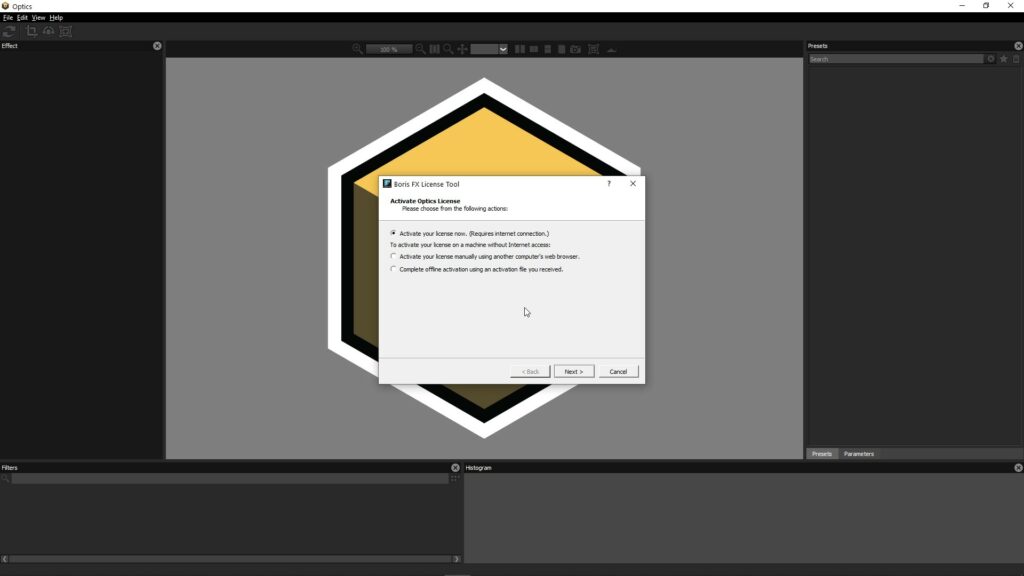
A ótica pode ser baixada no site da Boris FX. Depois de baixar o arquivo, basta instalá-lo. Agora você precisará ativar o Optics. Inicie o Optics como seu programa autônomo ou no Photoshop ou Lightroom. Selecione “Ativar licença de bloqueio de nó” na janela de licença pop-up e selecione “OK”. Na próxima tela, escolha ativar sua licença agora. Em seguida, basta colar seu número de série no campo Ativar chave e clicar em Avançar. Se a ativação for bem-sucedida, ele informará que a Ótica foi ativada com sucesso. A imagem mostrada acima reflete o processo de ativação, independentemente do método que você usa para ativar o Optics.
usando ótica
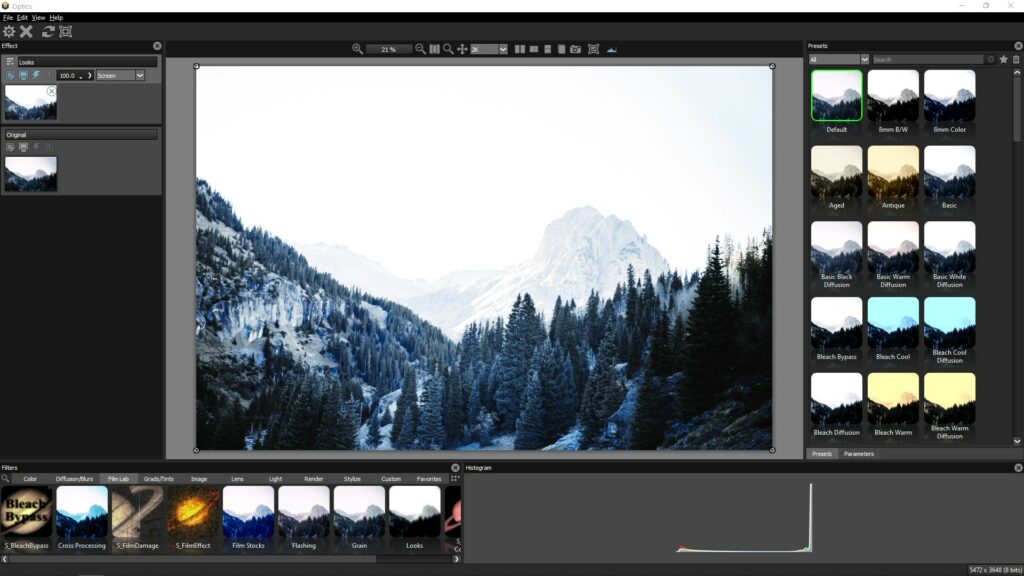
Uma vez que o Optics está instalado, é muito fácil de usar. Você pode usar o programa autônomo e apenas abrir uma imagem. Ou você pode usar o Photoshop. Com sua imagem no Photoshop, clique em Filtros, depois em Boris FX e depois em Óptica. A interface Óptica será aberta em uma nova janela.
Aplicar um único filtro não é mais complexo do que colocar um filtro do Instagram em uma imagem. Você verá as nove categorias de filtro como guias na parte inferior da tela e, em seguida, verá uma visualização em miniatura dos efeitos. Para aplicar um, basta clicar nele. Alguns dos efeitos são na verdade grupos de efeitos. Por exemplo, se você clicar na categoria Film Lab e depois em Looks, verá uma lista enorme de filtros predefinidos. Basta clicar em qualquer uma das predefinições para vê-la aplicada à sua imagem.
Mas este não é o fim da história. A coisa realmente poderosa sobre Optics é a capacidade de editar os parâmetros. Clicar no botão Parâmetros traz uma extensa lista de controles. Esses controles permitem ajustar e afinar o efeito. Você pode ajustar quantidades de cores, configurações de difusão, géis, grãos e muito mais. As configurações disponíveis dependerão do efeito escolhido e são incrivelmente fáceis de usar. O que poderia ser mais fácil do que um controle deslizante? É ótimo que não haja necessidade de digitar números em vários parâmetros e imaginar o que eles estão fazendo. É amigável para os recém-chegados, mostrando diretamente o que cada configuração muda, além de ter uma variedade suficientemente ampla de opções para que os profissionais possam ajustar suas imagens às suas necessidades exatas.
trabalhar com camadas

Boris FX Optics também suporta camadas. No lado esquerdo da interface, você verá um painel de camadas e funciona de maneira muito intuitiva. Depois de adicionar uma nova camada, você pode simplesmente selecionar uma capa para essa camada. Você pode ajustar o modo de mesclagem usando os modos de mesclagem padrão do Photoshop e ajustar a opacidade. Ser capaz de trabalhar com várias camadas é uma grande vantagem e é um lembrete de que você está, de fato, trabalhando no Photoshop.
Quando terminar com sua imagem, clique no botão Concluído, representado por um símbolo de engrenagem. A maior desvantagem aparente da edição no Optics for Photoshop é que quando você diz que terminou, significa que terminou. feito. A imagem e todos os seus filtros serão mesclados em uma única camada do Photoshop, e a reabertura do Optics não restaura o espaço de trabalho anterior.
Existe uma maneira de voltar a editar imagens, e isso é salvando as configurações. Ao salvar uma configuração, você salva as várias camadas de filtro e suas configurações, mas não necessariamente o projeto em si. Você pode salvar as configurações e carregá-las mais tarde ao trazer uma imagem para o Optics e ajustar os parâmetros para se adequar à sua nova imagem. Considerando que o Optics funciona como um plug-in do Photoshop, não é intuitivo no início que você não possa abrir um projeto editável como um arquivo do Photoshop. No entanto, considerando o fato de que você pode salvar suas próprias combinações predefinidas de filtros, a ótica pode ter uma passagem aqui. Você só precisa se acostumar a fazer um pouco diferente. No lado positivo, isso facilita a criação de uma predefinição totalmente personalizada para aplicar a qualquer imagem.
trabalhar com máscaras
Você também pode editar com máscaras. Estes incluem gradientes, entre outros efeitos. Estes modificam as camadas existentes. Por exemplo, adicionar um gradiente transformará o efeito da camada em um gradiente. A camada terá uma visualização de máscara e você verá a imagem no visualizador. Cada uma dessas máscaras é ajustável na própria imagem, então arraste os elementos visuais da máscara para alterá-la. Você pode até criar um caminho de máscara personalizado para mascarar uma área mais precisa. Você também pode arrastar os pontos em uma máscara personalizada depois de criá-la.
A ótica também vem com algumas ótimas ferramentas adicionais de mascaramento, incluindo máscaras fáceis que podem separar o plano de fundo e o primeiro plano.
Fazendo a ótica trabalhar para você
Com tantos filtros, faz sentido que o Optics permita definir seus efeitos favoritos. Com um filtro selecionado, você pode clicar facilmente no símbolo de estrela e visualizá-lo em sua pasta Favoritos para facilitar a aplicação mais tarde.
Você também pode criar predefinições totalmente personalizadas. Após ajustar os parâmetros de uma predefinição, basta clicar em um botão na página de parâmetros para salvá-la. Dê um novo nome primeiro, então ele aparecerá na sua pasta de predefinições personalizadas.
O oculista também tem ferramentas para comparar imagens à medida que você coloca filtros. Você pode visualizar lado a lado, divisão vertical, divisão horizontal, A/B ou instantâneo. Isso permite que você veja seu antes e depois, o que é especialmente útil para edições mais sutis.
A interface do Optics é intuitiva e fácil de navegar, com recursos padrão como zoom, alteração de resolução e histograma.
Optics vem com um manual de instruções detalhado em PDF que não apenas investiga os recursos padrão do programa, mas também possui um guia para todos os efeitos do programa. Isso é incrivelmente útil, pois cada efeito possui parâmetros específicos exclusivos. Os parâmetros são bastante simples de entender, especialmente porque estão todos em uma única escala móvel, com visualização ao vivo. No entanto, as descrições adicionais são muito úteis para uma edição mais rápida.
A seleção de filtros
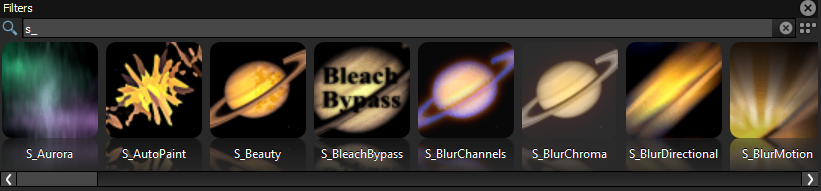
Os filtros e predefinições no Boris FX Optics são bastante impressionantes, especialmente porque podem ser ajustados infinitamente. Há um filtro para quase tudo, então vale a pena conferir o manual em PDF incluído. Existem tantas opções neste programa que você pode nunca usar todas elas, ou até mesmo vê-las todas.
Um dos melhores pacotes de filtros é o pacote Sapphire, que traz os efeitos Boris FX Sapphire. Esses efeitos têm sido amplamente utilizados em programas de TV e filmes. Embora eles não sejam especificamente categorizados como Sapphire, você pode usar a barra de pesquisa e digitar “S_”, pois todos os efeitos Sapphire começam com esse prefixo.
A linha de fundo
Ao preço de US $ 99 para uma assinatura anual, o Optics parece uma ótima compra para qualquer fotógrafo que queira adicionar filtros e efeitos profissionais às suas fotos. Dito isto, o nível de escolha é esmagador. Além disso, nem todos os efeitos são vencedores. É um pouco como percorrer a Netflix: só porque existem centenas de opções não significa que todas as opções são boas. Mas um editor talentoso será capaz de fazer qualquer um desses efeitos funcionar para eles no palco certo, seja uma simples sobreposição de cores ou elementos de relâmpago gerados. E os bons efeitos valem a pena, principalmente pela facilidade de uso. Muitos dos efeitos possíveis no Optics podem ser obtidos no Photoshop ou no Lightroom. Mas o Optics foi projetado especificamente para facilitar o ajuste de máscaras de filtro e a renderização de itens específicos. No geral, a interface é fantástica e pode ajudar a acelerar o processo de edição de certos efeitos, e os efeitos em si valem o esforço. No geral, o Optics recebe uma recomendação do FilterGrade.
Clique aqui para comprar Boris FX Opticse use o cupom FilterGrade-20 para obter um desconto de 20%! (O código diferencia maiúsculas de minúsculas)
imagens de exemplo
Essas imagens de exemplo usam vários tipos de efeitos, desde simples sobreposições de cores e gradientes até alterações completas na foto original. Todas as fotos têm um único filtro aplicado e (principalmente) seguem as configurações padrão, para exibir com mais precisão os efeitos predefinidos encontrados no Boris FX Optics. A primeira imagem é a foto básica com a qual trabalhei para referência.